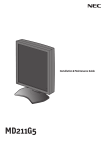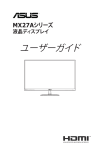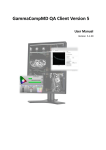Download MD212G3 MD211G5 - ログイン|製品比較システム管理
Transcript
取扱説明書 21.3 型 (54cm) 300 万画素 モノクロディスプレイ MD212G3 21.3 型 (54cm) 500 万画素 モノクロディスプレイ MD211G5 この取扱説明書をよくお読みいただき、正しくお使いください。また、 ご使用前に必ず「安全上の注意」を 読んで正しくお使いください。 「取扱説明書」はできる限り身近なところで大切に保管してください。 保証書は必ず販売店名などの記入を確かめて販売店からお受け取りください。 Model: MD212G3 / MD211G5 -1- もくじ はじめに.................................................................................................................................................3 安全上の注意......................................................................................................................................10 準備 付属品を確認してください...............................................................................................................14 製品の特長..........................................................................................................................................15 各部の名称と働き..............................................................................................................................17 コネクタカバーの取り外し方...........................................................................................................19 接続のしかた......................................................................................................................................20 導入 USB ハブを使うときは....................................................................................................................21 ケーブルカバーの取り扱い...............................................................................................................23 ディスプレイの角度・高さ調整.......................................................................................................24 液晶パネルの表示方向を固定にする................................................................................................25 市販のアームを取り付けるときは...................................................................................................28 盗難防止セキュリティロックスロット............................................................................................29 ディスプレイ情報を表示させる.......................................................................................................30 ディスプレイの設定状態を変更する................................................................................................31 ディスプレイモードの切替方法(MD211G5 のみ)...................................................................31 入力信号を切り替える.......................................................................................................................34 コンフィグレーションデータの切替方法........................................................................................36 DICOM 適合性試験の実施方法........................................................................................................38 出画しないで OSD を操作する方法................................................................................................40 参考 参 考..................................................................................................................................................41 入力信号..............................................................................................................................................42 故障かな ? と思ったら......................................................................................................................43 お手入れについて..............................................................................................................................44 製品を廃棄するときは.......................................................................................................................44 仕 様..................................................................................................................................................45 アフターサービス..............................................................................................................................48 Registration Information.............................................................................................................49 オープンソースソフトウェアライセンスについて(MD212G3).............................................51 -2- はじめに このたびは、弊社のモノクロ液晶ディスプレイをお買い上げいただき、誠にありがとうございます。 本書をよくお読みになり、正しくお使いいただくようお願いいたします。 安全にお使いいただくために 本書には、本製品をお使いいただくための重要な情報が記載されています。 本製品をお使いになる前に、 「安全上の注意」をよくお読みになり、 ご理解された上で正しくお使い. ください。 また、本書は、本製品の使用中にいつでも参照できるように大切に保管してください。 保証書について 保証書は内容をよくお読みの上、必要事項を記入して大切に保管してください。 修理をするときには、必ず保証書をご用意ください。 責任制限 ●火災、地震、第三者による行為、その他の事故、使用者の故意または過失、誤用、その他異常な条件下で の使用により生じた損害に関して、弊社は一切責任を負いません。 ●本製品の使用または使用不能から生ずる付随的な損害(事業利益の損失、事業の中断、記憶内容の変 化、消失など) に関して、弊社は一切責任を負いません。 ●取扱説明書で説明された以外の使い方によって生じた損害に対して、弊社は一切責任を負いません。 ●接続機器との組み合わせによる誤動作などから生じた損害に対して、弊社は一切責任を負いません。 ●本製品の使用のため弊社より供給されたソフトウェアの使用により発生したいかなる損害(期限にかか わるもの、 ビジネス上の、利益の減少および遅延や情報にかかわるもの、その他、金銭上の不利益) が、 たとえその発生が当方において予想されたとしても、弊社は一切責任を負いません。 • 本機は輝度安定化回路を装備しております。JESRA X-0093に基づき、 定期的におこなうディスプレイ 品質管理の不変性試験を少なくとも1年ごとにおこなうことをおすすめします。 電源コードの重要情報 下記の表にしたがい、 この表示を備えている電源コードを使用してください。 もしも、製品に電源コードが付属されていない場合は、購入元にお問い合わせください。 その他の国で使用する場合、 コンセントの交流電圧と一致した、その国の安全基準によって認証されてい る電源コードをご使用ください。 北米では医用ディスプレイにはホスピタルグレードの電源コードを使用しなければなりません。 国 米国 / カナダ 欧州(英国以外) 英国 中国 日本 120 230 230 220 100 プラグ形状 電圧 この製品は、購入された国でのみ修理サービスを受けることができます。 -3- EMCに関する注意事項 ●本製品はEMCにおいて特別な注意を要し下記の情報に基づいて設置、使用してください。 ●指定されたケーブル以外を使用するとエミッション (電磁妨害の放射)の増加またはイミュニティ (電磁 妨害の耐性)の低下を招くことがあります。 ●本製品はRF通信機器の近くに置かないでください。本製品に影響が出る場合があります。 ●本製品に接続されるすべての機器は、IEC/EN60601-1-2に準拠している必要があります。 ガイダンスおよび製造者の宣言 – 電磁エミッション MD212G3 / MD211G5は、次に指定した電磁環境内での使用を意図している。 MD212G3 / MD211G5の顧客または使用者は、下記の環境内でそれを用いていることを確認することが 望ましい。 エミッション試験 適合性 電磁環境 – ガイダンス RFエミッション CISPR 11 グループ 1 MD212G3 / MD211G5は、 内部機能のためだけにRFエネル ギーを使用している。 したがっ て、そのRFエミッションは非常に 低く、近傍の電子機器に対して何 らかの干渉を生じさせる可能性 は少ない。 RFエミッション CISPR 11 クラス B 高周波エミッション IEC 61000-3-2 クラス D MD212G3 / MD211G5は、 家庭環境および家庭環境の建物 に供給する商用の低電配電系に 直接接続したものを含むすべて の施設での使用に適している。 電圧変動 / フリッカ エミッション 適用 IEC 61000-3-3 携帯形および移動形RF通信機器とMD212G3 / MD211G5との間の推奨分離距離 MD212G3 / MD211G5は、放射RF妨害を管理している電磁環境内での使用を意図している。 MD212G3 / MD211G5の顧客または使用者は、送信機器の最大出力に基づく次に推奨している携 帯形および移動形RF通信機器(送信機) とMD212G3 / MD211G5との間の最小距離を維持するこ とで、電磁妨害を抑制するのに役立つ。 送信機の 最大定格出力電力 W 送信機の周波数に基づく分離距離 m 150 kHz ~ 80 MHz d = 1.2 80 MHz ~ 800 MHz 800 MHz ~ 2.5 GHz d = 1.2 d = 2.3 0.01 0.12 0.12 0.23 0.1 0.38 0.38 0.73 1 1.2 1.2 2.3 10 3.8 3.8 7.3 100 12 12 23 上記にリストしていない最大定格出力電力の送信機に関しては、 メートル(m)で表した推奨分離距離 d は、送信機の周波数に対応する方程式を用いて決定できる。ここで、 P は、送信機製造業者による ワット (W)で表わした送信機の最大定格出力電力である。 備考 1 : 80MHzおよび800MHzにおいては、分離距離は高い周波数範囲を適用する。 備考 2 : これらの指針は、すべての状況に対して適用するものではない。建築物・物・人からの吸収および反射は、電磁波の伝搬に影 響する。 -4- ガイダンスおよび製造者の宣言 – 電磁イミュニティ MD212G3 / MD211G5は、次に指定した電磁環境内での使用を意図している。 MD212G3 / MD211G5の顧客または使用者は、下記の環境内でそれを用いていることを確認することが 望ましい。 イミュニティ試験 静電気放電(ESD) IEC 61000-4-2 IEC 60601 試験レベル ±6 kV 接触 ±8 kV 気中 電気的ファストトラン ±2 kV 電源ライン ジェント (高速過渡現象) ±1 kV 入出力ライン /バースト IEC 61000-4-4 サージ IEC 61000-4-5 適合性レベル 電磁環境 – ガイダンス ±6 kV 接触 ±8 kV 気中 床板は木材、 コンクリート またはセラミックタイルで あることが望ましい。 床板が合成材料で覆わ れている場合、相対湿度 は、少なくとも30%で あることが望ましい。 ±2 kV 電源ライン ±1 kV 入出力ライン 電源の品質は、標準的な 商用または病院環境と 同じであることが望まし い。 ±1 kV ライン - ライン間 ±1 kV ライン - ライン間 電源の品質は、標準的な ±2 kV ライン- 接地間 ±2 kV ライン- 接地間 商用または病院環境と 同じであることが望まし い。 <5 % U T 電源入力ラインにおけ <5 % U T る電圧ディップ、短時間 (>95 % U T のディップ )(>95 % U T のディップ ) 0.5 サイクル間 0.5 サイクル間 停電、および電圧変化 IEC 61000-4-11 40 % U T 40 % U T (60 % U T のディップ) (60 % U T のディップ) 5 サイクル間 5 サイクル間 70 % U T (30 % U T の低下) 25 サイクル間 70 % U T (30 % U T の低下) 25 サイクル間 <5 % U T <5 % U T (>95 % U T の低下) (>95 % U T の低下) 5 秒間 5 秒間 電源周波数(50/60 Hz) 3 A/m 磁界 IEC 61000-4-8 3 A/m 備考 : UT は、試験レベルを加える前の交流電源電圧である。 -5- 電源の品質は、標準的な 商用または病院環境と 同じであることが望まし い。 MD212G3 / MD211G5の使用者 が、電源の停電中にも連 続した稼働を要求する 場合には、MD212G3 / MD211G5を無停電 電源または電池から電 力供給することを推奨し ます。 電源周波数における磁 界は、標準的な商用また は病院環境の一般的な 使用場所における周波 数特性のレベルである こと。 ガイダンスおよび製造者の宣言 – 電磁イミュニティ MD212G3 / MD211G5は、次に指定した電磁環境内での使用を意図している。 MD212G3 / MD211G5の顧客または使用者は、下記の環境内でそれを用いていることを確認することが 望ましい。 イミュニティ試験 IEC 60601 試験レベル 適合性レベル 電磁環境 – ガイダンス 携帯形および移動形RF通信機器は、 ケーブルを含むMD212G3 / MD211G5のいかなる部分に対して も、送信機の周波数に該当する方程式 から計算した推奨分離距離より近づけ て使用しないことが望ましい。 推奨分離距離 伝導RF 3 Vrms IEC 61000-4-6 150 kHz ~ 80 MHz 3 Vrms d = 1.2 放射無RF 3 V/m IEC 61000-4-3 80 MHz ~ 2.5 GHz 3 V/m d = 1.2 80 MHz ~ 800 MHz d = 2.3 800 MHz ~ 2.5 GHz ここでP は、送信機製造業者によるワッ ト (W) で表した送信機の最大出力電力 であり、 d はメートル(m) で表した推奨 分離距離である。 電磁界の現地調査aによって決定する 固定RF送信機からの電界強度は、各周波 数範囲bにおける適合レベルよりも低いこ とが望ましい。 次の記号を表示している機器の近傍で は干渉が生じるかもしれない。 備考 1 : 80 MHzおよび800 MHzにおいては、高い周波数範囲を適用します。 備考 2 : これらの指針はすべての状況に対して適用するものではない。建築物・物・人からの吸収および反射は電磁波の伝搬に影響 する。 例えば、無線(携帯/コードレス)電話および陸上移動形無線の基地局、 アマチュア無線、AM・FMラジオ 放送およびTV放送のような固定送信機からの電界強度を、 正確に理論的に予測することはできない。 a 固定されたRF送信機による電磁環境を見積もるためには、電磁界の現地調査を考慮することが望ま しい。MD212G3 / MD211G5を使用する場所において測定した電界強度が上記の適用するRF 適合性レベルを超える場合は、MD212G3 / MD211G5が正常に動作するかを検証するために監 視することが望ましい。 異常動作を確認した場合には、MD212G3 / MD211G5の再配置または再設置のような追加対 策が必要となるかもしれない。 周波数範囲150 kHz ~ 80 MHzを通して、電磁界強度は、3 V/m未満であることが望ましい。 b -6- 電波障害自主規制(VCCI)について この装置は、クラスB情報技術装置です。この装置は、家庭環境で使用することを目的として いますが、この装置がラジオやテレビジョン受信機に近接して使用されると受信障害を引き 起こすことがあります。取扱説明書に従って正しい取り扱いをしてください。 VCCI-B JIS C 61000-3-2 適合品 本製品は、高調波電流規格JIS C 61000-3-2に適合しております。 瞬時電圧変動について 本製品は、落雷などによる電源の瞬時電圧低下に対し不具合を生じることがあります。電源の 瞬時電圧低下対策としては、交流無停電電源装置等を使用されることをお薦めします。 JIS C 0950(通称J-Moss)とは、 電気・電子機器の特定の化学物質の含有表示方法 を規定した日本工業規格です。 特定の化学物質(鉛、水銀、カドミウム、六価クロム、 PBB、PBDE)の含有状況により、次の2種類の表示マークがあります。 グリーンマーク ・含有マーク:特定の化学物質が含有率基準値を超える製品に付与するマーク ・グリーンマーク:同化学物質が含有率基準値以下(但し除外項目あり)である製 品にメーカーが任意で表示することができるマーク 本製品に表示されているマークは、 グリーンマークです。. 製品の情報は、http://www.nec-display.com/jp/environment/j-moss.htmlをご覧ください。 DisplayPort、DisplayPort Compliance Logoは Video Electronics Standards Associationの商標です。 * Windowsは米国Microsoft Corporationの米国、およびその他の国における登録商標です。 * VESAは、Video Electronics Standard Associationの商標です。 * 記載されている会社名および商品名は各社の登録商標または商標です。 -7- 安全にお使いいただくための絵記号について ここでは、 お客様や他の人々への危害、財産への損害を未然に防ぎ、本製品を安全に正しくお使いいただ くための注意事項を記載しています。 その表示と意味は次のようになっています。 ■絵表示について 警告 この表示を無視して誤った取り扱いをすると、人が死亡または 重傷を負う可能性が想定される内容を示しています。 注意 この表示を無視して誤った取り扱いをすると、人が障害を 負う可能性が想定される内容、および物的損害のみの発生 が想定される内容を示しています。 ■絵記号の意味 で示した記号は警告、注意を促す事項があることを告げるものです。 記号の中には、具体的な警告内容が描かれています。 例) 「感電注意」を表す絵記号 で示した記号は、してはいけない行為(禁止行為)です。 記号の中には、具体的な禁止内容が描かれています。 例) 「分解禁止」を表す絵記号 で示した記号は、必ずしたがっていただく内容であることを告げるものです。 記号の中には、具体的な指示内容が描かれています。 例) 「電源プラグをコンセントから抜いてください」を表す絵記号 本文中の記号について 使用前に必ず読んでいただきたい内容を記述しています。 取扱い上、参考にしていただきたい内容 お使いになるときに注意していただきたいことや、 してはいけないことを記述しています。 操作に関することを記述しています。必要に応じてお読みください。 本書内の参照ページを記述しています。 -8- 記号表示について 本製品のには次のような記号やラベルの表示があります。 一般注意:特定しない一般的な注意を示しています。 感電や火災に関しては、. ANSI/AAMI ES60601-1:2005 および. CAN/CSA-C22.2 No.60601-1:08 に適合しています。 医療機器に関する指導(93/42/EEC)に適合しているこ とを示しています。 米連邦通信委員会(FCC)の認可を取得しています。 この装置は、VCCI協会のクラスB情報技術装置です。 欧州のWEEE 指令マークです。 取扱説明書を参照してください。 交流電源マーク 電源のスタンバイ(準備中)マークです。 メイン電源スイッチON メイン電源スイッチOFF -9- 安全上の注意 警告 分解禁止 本製品を分解・修理・改造はしないでください。 火災、感電、けが、故障の原因となります。 修理・点検は、お買い求めの販売店に依頼してください。 分解や改造をした場合、修理をお断りしたり、保証期間であっても有償修理となる. 場合があります。 故障した状態や異常のまま使用しないでください。 そのまま使用を続けると火災や感電の原因となります。 火災 接触禁止 画面が破損して漏れた液晶(液体)には、触れないでください。 液晶パネルを破損した場合、液晶(液体)が漏れることがあります。液晶に触れたり、. 口に入れたりしないでください。中毒や皮膚がかぶれる原因となります。誤って目や 口に入った場合は、すぐに流水で洗浄し、医師に相談してください。皮膚や衣服に付 着したときは、アルコールなどで拭き取り、水洗いしてください。液晶には刺激物質 が含まれています。 本体の上にものを置いたり、かぶせないでください。 そのまま使用を続けると故障や火災の原因となります。 禁止 ケーブルの上にものを置いたり、かぶせないでください。 そのまま使用を続けると故障や火災の原因となります。 禁止 濡れた手で本製品を取り扱わないでください。 感電や本製品の故障の原因となります。 ぬれ手禁止 電源プラグを 抜く 煙が出たり変な臭いや音がしたら、すぐに本製品の電源スイッチを切り、 電源プラグをコンセントから抜いてください。 そのまま使用を続けると火災や感電の原因となります。 お買い求めの販売店にご相談ください。 電源プラグを 抜く 本製品を落としたり、強い衝撃を与えたりした場合は、すぐに本製品の電源 スイッチを切り、電源プラグをコンセントから抜いてください。 本製品は精密機器です。そのまま使用を続けるとショートして火災や感電の原因と なります。お買い求めの販売店にご相談ください。 電源プラグを 抜く 液体や異物が内部に入ったら、すぐに本製品の電源スイッチを切り、電源プラグをコ ンセントから抜いてください。 そのまま使用を続けると火災や感電、故障の原因となります。. お買い求めの販売店にご相談ください。 - 10 - 警告 接触禁止 落雷での事故防止のため、近くで雷が鳴り出したら電源プラグやコードには 触れないでください。 感電の原因となります。 電源コードは必ず本製品付属のものを使用してください。 付属品以外のものを使用した場合、発煙、発火など故障の原因となります。 厳守 本製品はAC100V専用です。指定以外の電圧で使用しないでください。 指定以外の電圧で使用した場合、発煙、発火など故障の原因となります。 厳守 厳守 厳守 電源プラグの接続に関しては以下に注意してください。 • 電源プラグを抜くときはプラグ部分を持つ。 • 電源プラグの周辺にものを置かない。 コードを引っ張るとコードが傷ついて 異常時に電源プラグがすぐに抜けるよ 火災・感電の原因となります。 うにしておいてください。 • ぬれた手で電源プラグを抜き差ししない。 • 電源コードを傷つけない 感電の原因となります。 重いものをのせたり、熱器具に近づけ • 電源プラグはほこりなどが付着してい たり、無理に引っ張ったり、折り曲げた ないように定期的に清掃する。 まま力を加えたりしないこと。コードが 火災・感電の原因となります。 破損して火災・感電の原因となります。 • タコ足配線しない。 • 電源プラグを奥までさしこむ 火災・感電の原因となります。 しっかりと差し込まれていないと火災・ 感電の原因となります。 本製品の移動、取り付けや取り外しの際は、本製品に接続している機器および 本製品の電源を切り、コンセントから電源プラグを抜いてください。 火災・感電・故障の原因となります。 梱包用のビニール袋は子供の手の届かない場所に保管してください。 梱包用のビニール袋をかぶったりすると、窒息の原因となります。 厳守 厳守 地震等での製品の転倒・落下によるけがなどの危害を軽減する為に、転倒・落下防止 対策をおこなってください。 転倒・落下防止器具を取り付ける壁や台の強度によっては、転倒・落下防止効果が大幅に減少しま す。その場合は、適当な補強を施してください。また、転倒・落下防止対策は、けがなどの危害の軽 減を意図したものですが、全ての地震に対してその効果を保証するものではありません。 注意 本製品は、屋内に設置してください。 本製品は、屋外・船舶・車載仕様ではありません。 厳守 禁止 風通しの悪い場所、ほこり、湿気の多いところ、油煙・湯気の当たる場所には設置しな いでください。 火災・感電・故障の原因となることがあります。設置に関しては据付指示書を参照し てください。 - 11 - 注意 不安定な場所に置かないでください。 落下・転倒によりけがや故障の原因となることがあります。 禁止 直射日光が当たる場所や熱器具の近くに置かないでください。 キャビネットや部品などに悪影響を与え、発熱・発火の原因となることがあります。 禁止 禁止 禁止 禁止 次のような場所に設置しないでください。 • 強い磁界の発生する場所 • 振動の発生する場所 • 腐食性のガスが発生する場所 • 静電気の発生する場所 故障の原因となることがあります。 本製品は、結露したまま使わないでください。 本製品を寒い部屋から暖かい部屋に移動すると、表面や内部が結露する場合があります。. 必ず結露がなくなってからお使いください。 そのまま使うと故障の原因となることが あります。 ディスプレイをあお向けで使用したり、換気できないところに組み込んでの使用は しないでください。 内部温度上昇により、 キャビネットや部品などに悪影響を与え、 寿命低下・故障・発熱・ 発火の原因となることがあります。 長時間使用する場合は、1時間に10~15分間目を休めるようにしてください。 眼精疲労などの原因となることがあります。 厳守 禁止 ディスプレイや置き台には乗らないでください。 また、 キャスター付き置き台にディスプレイを設置する場合は、 必ずキャスター止めを してください。 ディスプレイが倒れたり、 置き台が動いたりしてけがの原因となること があります。 長期間の旅行、外出のときは電源プラグを抜いてください。 プラグを抜く 液晶ディスプレイについて 厳守 禁止 正しい取扱いをしている場合でも、電波の状況によりラジオやテレビの受信に 影響をおよぼすことがあります。 このようなときには、次の点にご注意ください。 1)本機とラジオ、 テレビを十分離してご使用ください。 2)本機とラジオ、 テレビを別のコンセントに接続してください。 液晶パネル面を強く押したり、ひっかいたり、上にものを置いたりしないでください。 干渉縞が発生するなど表示異常を起こしたり、パネルに傷が付いたりして. 液晶パネル故障の原因となることがあります。 - 12 - 液晶ディスプレイについて 禁止 厳守 注意 厳守 発火 厳守 残像の原因となる場合がありますので、長時間静止画像を表示しないでください。 残像とは、長時間同じ静止画像を表示して、表示画面を変えたときに前の画面表示が 影のように残る現象です。 画面の焼き付き防止のため、スクリーン セーバー機能を使うようにしてください。 液晶パネルは、同じ画面を長時間表示していると画面の焼き付きを起こします。 スクリーン セーバー機能を使ったり、ディスプレイの電源設定をスタンバイ設定に して焼き付き防止を図ってください。 液晶ディスプレイの場合、次のようなことがありますので、ご注意ください。 • 寒い所でご使用になると、画像が尾を引いて見えたり、画面が暗く見えたりすること がありますが、故障ではありません。 温度が上がると元に戻ります。 • 本製品は、表示する条件により微少な斑点およびムラが目立つこともありますが、 故障ではありません。 • 液晶パネルは非常に高精度な技術を駆使し、MD212G3は有効画素数 99.999619%以上、MD211G5は有効画素数99.999713%以上として作られ ていますが、一部に表示不良画素(欠け、常時点灯など)が存在することがあります。 暗い部屋で使用するときは、液晶ディスプレイの輝度を上げすぎないでください。 100 lx以下の暗い環境下では、液晶ディスプレイ輝度を最大にしたり、. またはそれに近い輝度で長時間使用しないでください。 目を痛めて視力が低下する原因となることがあります。 また、輝度調整を最小にしていますと見えにくい場合があります。 年に一度はディスプレイ内部の掃除をするようにしてください。 装置内部にほこりがたまると火災の原因となることがあります。 内部の清掃・点検は、お買い求めの販売店に依頼してください。 液晶ディスプレイを廃棄する場合 ご自身で廃棄しないでください。本機を廃棄する場合は、資源有効利用促進法に基づ P44:製品を廃棄するときは) く、回収・リサイクルにご協力ください。 ( 注意・警告表示について 本製品の背面には、注意、警告ラベルが貼ってあります。 お使いになる前に、内容をよく読んで安全にお使いください。 - 13 - - 準備 - 付属品を確認してください 梱包箱から製品を取り出し、以下のものがすべて入っていることを確認してください。 万一足りないものや破損しているものがあった場合は、 おそれいりますが、販売店にご連絡ください。 □ ディスプレイ本体 □ DisplayPortケーブル □ 電源コード □ Dual-Link用DVIケーブル (DVI - DVI) □ USBケーブル □ 取扱説明書 □ 保証書 □ ユーティリティーディスク×2 ディスプレイのスタンドの高さを調整する場合は、「ディスプレイの角度・高さ調整」 P24) を参照してください。( 包装ケースは、輸送などのために保存しておいてください。 - 14 - - 準備 - 製品の特長 ●21.3型(54 cm)QSXGA超高精細度モノクロ液晶パネルの採用 21.3型(対角54cm)の超高精細度モノクロ液晶パネル(MD212G3:QXGA 2048×1536、 MD211G5:QSXGA 2560×2048)の採用により、画面サイズが大きく、鮮明な画像を得ることが できます。 本製品で最大解像度を表示させるには、MD212G3 は 2048 × 1536、もしくは 1536 × 2048、MD211G5 は 2560 × 2048、もしくは 2048 × 2560 が表示 可能なグラフィックスカードが必要となります。 ●Dual-Link表示対応 デュアルリンク対応のDVIポートを搭載しています。MD212G3はシングルリンク (リフレッシュレート 30 Hz) とデュアルリンク (リフレッシュレート60 Hz)、MD211G5はシングルリンク (リフレッシュレー ト25 Hz) とデュアルリンク (リフレッシュレート50 Hz)の両方の表示に対応しています。 デュアルリンク表示では、高速描画でスムーズな静止画像および動画再生を実現します。 本製品をデュアルリンクでご使用になる場合は、付属の Dual-Link 用 DVI ケーブル ( 下図左側 ) およびグラフィックスカードが必要になります。 DVI コネクタ端子の種類(ケーブル側・オスピン) Dual-Link/Single-Link用 Single-Link用 Single-Link 用 DVI ケーブルを使ってリフレッシュレートを 60Hz(MD212G3)、 50Hz(MD211G5)にした場合、1 ライン抜けの画面表示となってしまいますので 使わないでください。. 詳細は「故障かな ? と思ったら」( P43)を参照してください。 解像度およびリフレッシュレートの変更方法はグラフィックスカードの取扱説明書を参 照してください。 ●DisplayPort入力 従来からのDVI入力に加え10bit入力に対応したDisplayPortを搭載しました。 10bit入力時には1024階調同時表示を実現しました。 ●高輝度、ハイコントラスト MD212G3は「ハイコントラスト1400:1 (typ.)」、MD211G5は「ハイコントラスト1200:1 (typ.)」、 「広視野角」で表示可能なパネルを採用しています。 最大輝度(パネル仕様):MD212G3:1700 cd/ m2 (typ.)、 MD211G5:1200 cd/ m2 (typ.) 視野角(パネル仕様) : 水平・垂直方向とも176 度. (MD212G3:コントラスト比≧10:1、 MD211G5:コントラスト比≧ 50:1) ●輝度の均一性を改善 輝度ムラは工場の調整工程で最適化されて出荷されます。 - 15 - - 準備 - ●パックドピクセル(Packed Pixel)対応(MD211G5のみ) パックドピクセル入力に対応し、 デュアルリンク同様に、高速描画でスムーズな静止画像および動画再生 を実現します。 (パックドピクセルでご使用になる場合は、専用のグラフィックスカードが必要になります。) ●カラー/モノクロ変換機能 カラーRGB入力を、内蔵のLUT(ルックアップテーブル) でモノクロへ変換して表示します。 カラー画像を扱うシステム上でも鮮明なモノクロ画像が表示可能となり、 カラーディスプレイとのマル チモニタ環境が実現できます。 ●キャリブレーション機能 キャリブレーションセンサー(別売) とソフトウェアを用いて、本製品の輝度および階調特性を自動校正 することが可能です。 ● DICOM適合性試験 コンピューターや専用アプリケーションを用いずに、 フロントの輝度センサーによる簡易的なDICOM P38) 適合性試験がOSD上で行えます。 ( ●ハードウェアピボット機能 ポートレート(縦長)表示に必要な画像の回転処理を内蔵のハードウェア(メモリ)で実行します。 グラフィックスカードに内蔵された回転機能や専用のソフトウェアを使用して画像を回転させる方式よ りも高速で画像の乱れの少ない表示が可能です。 グラフィックスカードが MD212G3 は 1536×2048 表示、 MD211G5 は 2048×2560 表示可能な場合のみ、ポートレート表示ができます。 ●アーム備え付け機能 スタンド部分は取り外せますので、 アーム利用など設置環境に応じた使い方ができます。 P28) (100mmピッチの取付器具に対応) ( ●方向センサーによるパネルの回転方向を自動判別 方向センサーを搭載し、 パネルの回転方向に合わせてEDIDデータの自動切り替え、OSDの回転表示、 XGA(1024 × 768)以下での画像の回転表示を行います。 - 16 - - 準備 - 各部の名称と働き 前面部 1 3 2 4 ① パワースイッチ 本製品の電源ON/OFFを行います。 電源 ON/OFF の間隔は 10 秒以上おいて行ってください。 ② LEDインジケータ LEDインジケータと本製品の状態は以下のような関係になっています。 No. LED状態 電源状態 1 消灯 OFF 電源OFF モノクロ液晶ディスプレイの状態 2 消灯 ON ノーマル状態(輝度安定化状態) 3 緑点灯 ON 輝度安定化回路動作中 4 緑点滅 ON キャリブレーション/DICOM適合性試験実行中 5 オレンジ点灯 ON パワーマネージメント状態 6 赤点灯 または、赤点滅 ON 異常が検出された状態 (LEDが赤点灯または、赤点滅した場合は、お買上 げのご購入元または修理受付/アフターサービス 窓口にお問い合わせください。) ③ 輝度センサー 本製品の輝度監視用のセンサーです。 ④ 周囲光センサー 使用環境における周囲光を測定するセンサーです。 - 17 - - 準備 - 背面部 P19) を参照してください。 DOWN UP DIGITAL DisplayPort AC IN POWER コネクタカバーの取り外し方は「コネクタカバーの取り外し方」 ( 5 6 7 8 9 10 11 12 ⑤ プラスボタン_+ 画面にインフォメーション、 プレゼントステート、 またはDICOM適合性試験用画面を表示します。 P30)また、EDIDデータ、 ディスプレイモード、 コンフィグレーションデータを切替える際に使います。 ( ⑥ マイナスボタン_- 画面にインフォメーション、 プレゼントステート、 またはDICOM適合性試験用画面を表示します。 P30)また、EDIDデータ、 ディスプレイモード、 コンフィグレーションデータを切替える際に使います。 ( ⑦ USB DOWNストリームポート_DOWN USB DOWNストリームポートを2ポート装備しています。 消費電流1ポート500mA(最大)までのUSB機器が接続できます。 本製品を2台以上連続でキャリブレーションする場合、次のディスプレイのUSB UPストリームポートに P21) 付属のUSBケーブルを接続します。 ( ⑧ USB UPストリームポート_UP ⑦ USB DOWNストリームポートにUSB機器を接続する場合に、付属のUSBケーブルを本機のUSB P21) UPストリームポートとコンピュータのUSB DOWNストリームポートに接続します。 ( ⑨ DVI入力ポート_DIGITAL 付属のDual-Link用DVIケーブルを接続します。 ( ⑩ ディスプレイポート_DisplayPort 付属のDisplayPortケーブルを接続します。 ( P20) P20) - 18 - - 準備 - ⑪ ACインレット 付属の電源コードを接続します。 ( P20) ⑫ メイン電源スイッチ 本製品のメイン電源スイッチです。 コネクタカバーの取り外し方 本製品背面部の「固定レバー」を下側にスライドし、 コネクタカバーを矢印の方向へすべらせて. 取り外します。 固定レバー コネクタカバー - 19 - 導入 - 準備 - 接続のしかた 1 接続するコンピュータの電源をOFFにします。 2 付属のDual-Link用DVIケーブルを、本製品の「DIGITAL」ポートとコンピュータのDVI出力 ポートに接続します。DisplayPortケーブルで接続する場合は、付属のDisplayPortケーブル で、本製品の「DisplayPort」ポートとコンピュータのDisplayPort出力に接続します。 注意 付属のDual-Link用DVIケーブルおよびDisplayPortケーブル以外は使用しないで ください。使用するケーブルによっては、画面異常となる場合があります。 3 付属の電源コードを本製品のACインレットとコンセントに接続します。 4 本製品の電源をONして、コンピュータの電源をONにします。 2 DisplayPortケーブル またはDVIケーブル AC IN 3 アース付き3P 電源コンセントへ 注意 本製品は、IEC60601-1認定機器に接続されることを意図しています。本製品が IEC60601-1認定機器へ接続されていない場合は、IEC60601-1-1による システム評価が必要となります。 付属の電源コード以外は使用しないでください。 発煙発火等の異常時は、電源コードを抜いてください。そのために電源コードが 抜きやすい場所に設置してください。 - 20 - - 導入 - USBハブを使うときは 本製品は、USB 2.0規格準拠のハブを搭載しています。付属のUSBケーブルをUSB対応のコンピュー タ、 または他のUSBハブに接続することで、本機のUSBハブにUSB周辺機器を接続することができます。 1 本製品とコンピュータを付属のデジタル信号ケーブルで接続し、コンピュータを起動します。 2 付属のUSBケーブルを、本製品のUSB UPストリームポートとコンピュータ (または他のUSB ハブ)のUSB DOWNストリームポートに接続します。自動的にUSB機能がセットアップされます。 ( P20) DOWN UP DIGITAL DisplayPort AC IN POWER AC IN USB ハブに接続するすべての USB 機器の動作を保証するものではありません。 ご使用のコンピュータ、OS および周辺機器によって、動作しない場合があります。 また、付属のUSBケーブルを使用して次のようなことが行えます。 • キャリブレーションを行う (キャリブレーションセンサが必要です) • 複数台のディスプレイを連続でキャリブレーションする ● キャリブレーションを行う場合 上図のように付属のUSBケーブルを、本製品のUSB UPストリームポートとコンピュータのUSB DOWN ストリームポートに接続します。 (キャリブレーションの方法については、 キャリブレーションソフトウェアの 取扱説明書を参照してください。) - 21 - - 導入 - ● 複数台のディスプレイを連続でキャリブレーションする場合 本製品をUSBケーブルでチェーン接続すると8台までの接続が可能です。 1 コンピュータのUSB DOWNストリームポートと1台目のディスプレイのUSB UPストリーム ポートを付属のUSBケーブルで接続します。 2 1台目のUSB DOWNストリームポートと2台目のディスプレイのUSB UPストリームポートを 付属のUSBケーブルで接続します。 3 以下同様に2台目と3台目、 3台目と4台目というように接続します。 4台目 8台目 3台目 7台目 2台目 6台目 1台目 5台目 コンピュータ コンピュータの一つの USB DOWN ストリームポートからのチェーン接続は、最大 5 台までです。 - 22 - ケーブルカバーの取り扱い ケーブルの配線はスタンド内部を通して見映えよくまとめることができます。 1 ケーブルカバーを上側にスライドさせ、ケーブルをフックにはめ込みます。 2 ケーブルカバーを下側にスライドさせます。 - 23 - - 導入 - - 導入 - ディスプレイの角度・高さ調整 画面の角度は、左右にそれぞれ45度、下向きに5度、上向きに30度の調整ができます。 調整は下図のように液晶ディスプレイを両手で持ち、 ゆっくり動かしてください。スタンド (液晶パネル) を 見やすい角度および高さに調節します。 30度 45度 45度 5度 角度および高さ調節時に手や指をはさむとけがの原因となることがあります。 - 24 - - 導入 - 液晶パネルの表示方向を固定にする 本製品は、 パネルの向きを変えることで縦長表示(Portrait) と横長表示(Landscape)の両方で使用する ことができます。 液晶パネルの向きを変えても固定した表示方向で使用したい場合には、OSDでEDIDデータ切替 (SWITCHING EDID) を表示してEDIDデータを切り替える必要があります。デフォルトは自動選択 (Auto Selection) に設定されています。 EDIDデータの切り替えは下記手順で行ってください。 EDIDデータの切替方法 1 インフォメーションの表示 または、 マイナスボタン 本製品背面のプラスボタン ディスプレイ情報を表示します。 を一回押して「インフォメーション」の インフォメーション I N F O R MA T I O N MO D E L : SER I AL : VSPU : MP U : A C T T I ME : L AST CAL : EDI D : DS P 2 MO D E 本製品背面のプラスボタン : MD 2 1 1 G 5 ********** REV. 01 REV. A XXXXX H XXXXX H Por t r a i t (Auto Selection) N o r ma l とマイナボタン を同時に2秒以上押し続けます。 ▲ EDIDデータ切替が表示されます。 本製品背面のプラスボタン またはマイナスボタン を押して「EDID」欄の「 」 カーソルマークを 移動させて「Portrait」または「Landscape」を選択します。 EDIDデータ切替表示(SWITCHING EDID) S W I T C H I NG E DI D Aut Por L a n E DI D o Se l e c t i on t r a i t ds c a pe ※ 図は横長表示(Landscape) を選択した例です。 - 25 - 自動選択 縦長表示 横長表示 - 導入 - 3 EDIDデータを選択したら、本製品背面のプラスボタン とマイナスボタン を同時に2秒以 上押し続けて決定します。 「インフォメーション」が表示され、選択した「Landscape」のEDID データが「Fixed」(固定)に切り替わって表示されます。 下図はEDIDデータを「Landscape」に設定変更した場合のものです。 インフォメーション I N F O R MA T I O N MO D E L : SER I AL : VSPU : MP U : A C T T I ME : L AST CAL : EDI D : DS P MO D E : MD 2 1 1 G 5 ********** REV. 01 REV. A XXXXX H XXXXX H L a nds c a pe ( F i x e d) N o r ma l EDIDデータのステータスが Landscapeに切替わる EDIDデータの設定が Fixedに切替わる プラスボタン またはマイナスボタン でカーソル「 」 を移動させただけではデータは切替わりません。 データの切替えには「プラスボタン とマイナスボタン を同時 に 2 秒以上押し続ける」操作が必要になります。 また、OSD の未操作状態が約 15 秒続くとデータの切替操作はキャ ンセルされます。 - 26 - - 導入 - 液晶パネルの回転方法 本製品は液晶パネルが縦型(ポートレート)状態で梱包されています。液晶パネルの表示方向を変えるには 下記手順にしたがって横型(ランドスケープ)にしてください。縦型(ポートレート)に戻す場合も同様の手順 で行ってください。 1 液晶パネルを手前にチルトさせます。 3 そのままの状態で液晶パネルを90度 回転させます。 2 液晶パネルを一番上まで引き上げます。 4 液晶パネルを任意の高さまで下げます。 DOW N UP 12V DC IN DOW N AL DIGIT UP 12V DC IN AL DIGIT 注意 液晶パネルの高さ調整を行ったり、液晶パネルを回転させるときは ご注意ください。指をはさむおそれがあります。 本機を回転させる場合は必ず電源コード、信号ケーブルを外してか らおこなってください。 - 27 - - 導入 - 市販のアームを取り付けるときは 本製品はスタンドを取り外すことにより、市販のアームを取り付けることが可能になります。 本機に取り付けるアームは次の点に注意してアームメーカーにご確認の上、 お選びください。 ・ 100mmピッチ取り付けに適合しているもの(右図参照) ・ 耐荷重がディスプレイ本体(スタンドを取り外したもの)と接続されたケーブル 等の総重量に耐えられるもの 取り外したスタンドを再度取り付ける場合は、製品購入時に取 り付けられていたネジをお使いください。 警告 取り付け部分の板金厚により必ず指定寸法のネジを使ってください。 ネジの寸法が長すぎる場合は、ディスプレイ内部品を破損したり、ネジの寸法が短すぎる場 合は、落下するおそれがあります。 取り付け部分の板金厚 1.5 ~ 4.0mm 指定ネジ寸法 ISO M4 X 16(付属品) •液晶ディスプレイを倒したまま固定できないときは、2人以上で取り付け作業をおこなってく ださい。落下してけがの原因となります。 • 取り付け作業をおこなう前に、 アームの取扱説明書を 本体 取付金具 必ず読んでください。 • アームの取り付けはお客様の責任においておこなっ てください。万一事故が発生した場合でも、当社はそ 座金 の責を負いかねますのでご了承ください。 • アームを取り付ける際は、必ず付属のネジまたはM4 ネジ ネジ (長さは取付金具の板厚と座金の厚さ+10〜 取付金具の 13mm) をお使いください。それ以外のネジを使用 板厚と座金 した場合は故障の原因となります。 10-13mm の厚さ なお、スタンドの取り外しやアーム取り付けはお客様の責任において行うものとし、万一事故 が発生した場合、弊社はその責を負いかねますのでご承知ください。 - 28 - - 導入 - アームの取り付け方 クッション材. または柔らかい布 1 液晶パネル面に傷がつかないよう、 安定した平らな面にクッション材ま たは柔らかい布を敷きます。 2 その上に液晶パネル面を下にして 本機を置きます。 3 スタンドを取り外します。 (ケーブル カバーをずらして+ドライバーで右 図矢印4カ所のネジを外します。) 4 液晶ディスプレイをアームに取り付けます。 (逆の手順で行います。) スタンド すでに固定されたアームに液晶ディスプレイを取り付けるような場合は、外れて落としたり、倒れたりし てけがや故障の原因とならないように二人で取り付け作業をしてください。 盗難防止セキュリティロックスロット 本製品には、Kensington社のマイクロセイバーセキュリティロックシステムに対応したセキュリティロッ クスロットを搭載しています。 マイクロセイバーロックは、別途コンピュータ用品販売店などでお求めください。 * Kensington は米国 Kensington社の登録商標です。 - 29 - - 導入 - ディスプレイ情報を表示させる 本製品背面のプラスボタン または、マイナスボタン を押すと 「インフォメーション」、 「プレゼント ステート」またはガンマ設定がDICOM GSDFの場合は「DICOM適合性試験」のディスプレイ情報を表示 します。 ボタンを押すと表示は「インフォメーション」→「プレゼントステート」→「DICOM適合性試験」→「表示OFF」 の順に切替わります。ディスプレイ情報は、約15秒後に自動的に消えます。 モデル名 インフォメーション 製造番号 メンテナンス情報 I N F O R MA T I O N MO D E L : SER I AL : VSPU : MP U : A C T T I ME : L AST CAL : EDI D : ディスプレイの累積稼働時間 キャリブレーションを行って からの稼働経過時間 DS P EDIDデータステータス情報 MO D E : MD 2 1 1 G 5 ********** REV. 01 REV. A XXXXX H XXXXX H Por t r a i t (Auto Selection) N o r ma l ディスプレイモード設定* プレゼントステート 現在の輝度 環境光(周囲光) P RE S E NT S T A T E L UMI NA NC E : 501 A M B L I G H T : 3 0 0 lx I NP UT : Di s p l a y P o r t 現在の入力ソース コンフィグレーション番号 C A L I BR A T I ON S E T T I NG C ONF I G : 1 L UMI NA NC E : 500 G A MMA : D I C OM GS DF キャリブレーション設定輝度 ガンマ設定 前回の試験結果を表示 (試験未実施の場合は. - - - 表示となります。) DICOM適合性試験 輝度安定化状態 Stable:安定(推奨) Unstable:不安定 D I C O M C O N F O R MA N C E T E S T RE S UL T : - - MA X D E V I A T I O N : - - L AST CAL L UMI NA NC E E L A P S E D T I ME : : : XXXXX H St a b l e 1 23 mi n To s t a r t t e s t i ng, pr e s s a nd hol d bot h + a nd but t ons f or 2 s e c onds . バックライト点灯時間 60分以上(推奨) 240分以上の場合は Over 240minと表示されます。 t he ov e r *: MD211G5のみ - 30 - - 導入 - ディスプレイの設定状態を変更する 本製品はOSD操作で以下の設定状態を変えることができます。 設定状態を変える場合は、下記ページを参照してください。 • EDIDデータ切替(SWITCHING EDID) (「液晶パネルの表示方向を固定にする」 P25) • ディスプレイモード切替(SWITCHING DISPLAY MODE)* P31) (「ディスプレイモードの切替方法」 • 入力信号切替(SWITCHING INPUT SOURCE) P34) (「入力信号を切り替える」 • コンフィグレーション切替(SWITCHING CONFIGURATION) P36) (「コンフィグレーションデータの切替方法」 • DICOM適合性試験(DICOM CONFORMANCE TEST) P38) (「DICOM適合性試験の実施方法」 *: MD211G5のみ ディスプレイモードの切替方法 (MD211G5のみ) 本製品は、NormalモードとPacked Pixelモードを切替えて表示できます。Packed Pixelモードで表示 する場合には、OSDでディスプレイモード切替(SWITCHING DISPLAY MODE) を表示してディスプレイ モードを切替える必要があります。デフォルトはNormalモードに設定されています。本製品をPacked Pixelモードにする場合は、下記手順で行ってください。 (DVI入力選択時のみ有効) ディスプレイモード(DSP MODE)の切替方法 1 インフォメーションの表示 本製品背面のプラスボタン スプレイ情報を表示します。 または、マイナスボタン を一回押して「インフォメーション」のディ インフォメーション I N F O R MA T I O N MO D E L : SER I AL : VSPU : MP U : A C T T I ME : L AST CAL : EDI D : DS P MO D E : MD 2 1 1 G 5 ********** REV. 01 REV. A XXXXX H XXXXX H L a nds c a pe ( F i x e d) N o r ma l - 31 - - 導入 - 2 本製品背面のプラスボタン とマイナスボタン EDIDデータ切替が表示されます。 この状態のまま、本製品前面のパワースイッチ ります。 を同時に2秒以上押し続けます。 を短時間押すことで、OSD表示が交互に切替わ ディスプレイモード切替表示 EDIDデータ切替表示 S W I T C H I NG E DI D Aut Por L a n S W I T C H I NG D S P MO D E E DI D o Se l e c t i on t r a i t ds c a pe D I S P L A Y MO D E Normal PackedPixel ディスプレイモード切替表示を表示させます。 ディスプレイモード切替表示 S W I T C H I NG D S P MO D E D I S P L A Y MO D E Normal PackedPixel またはマイナスボタン 本製品背面のプラスボタン マークを移動させて「Packed Pixel」を選択します。 を押して「DSP MODE」欄の「 」 カーソル ディスプレイモード切替表示(SWITCHING DISPLAY MODE) S W I T C H I NG D S P MO D E D I S P L A Y MO D E Normal PackedPixel - 32 - - 導入 - 3 DISPLAY MODE を切替えたら、本製品背面のプラスボタン とマイナスボタン を同 時に2秒以上押し続けて決定します。 「インフォメーション」が表示され、DISPLAY MODEで 選択した「Packed Pixel」に切替わって表示されます。 下図はDISPLAY MODEを「Packed Pixel」に設定変更した場合のものです。 I N F O R MA T I O N MO D E L : SER I AL : VSPU : MP U : A C T T I ME : L AST CAL : EDI D : DS P MO D E : MD 2 1 1 G 5 ********** REV. 01 REV. A XXXXX H XXXXX H L a nds c a pe ( F i x e d) N o r ma l I N F O R MA T I O N MO D E L : SER I AL : VSPU : MP U : A C T T I ME : L AST CAL : EDI D : DS P MO D E : MD 2 *** REV REV XXX XXX L a n ( F i Pa c 1 * . . X X d x k 1 * 0 A X X s e e G5 ***** 1 H H c a pe d) dP i xe l Packed Pixelモードのインフォメーション I N F O R MA T I O N MO D E L : SER I AL : VSPU : MP U : A C T T I ME : L AST CAL : EDI D : DS P 4 MO D E : MD 2 *** REV REV XXX XXX L a n ( F i Pa c 1 * . . X X d x k 1 * 0 A X X s e e G5 ***** 1 H H c a pe d) dP i xe l DISPLAY MODEが 「Packed Pixel」に切替 わる プラスボタン またはマイナスボタン でカーソル 「 」を移動させただけではデータは切替わりません。 データの切替えには「プラスボタン とマイナスボタン を同時 に 2 秒以上押し続ける」操作が必要になります。 また、OSD の未操作状態が約 15 秒続くとデータの切替操作はキャ ンセルされます。 本製品背面のプラスボタン を消します。 またはマイナスボタン を押して「インフォメーション」表示 本製品をNormalモードに戻す場合も、同様の手順で「Packed Pixel」から 「Normal」に切替えてくだ さい。 - 33 - - 導入 - 入力信号を切り替える 本製品の入力信号切替は、下記手順で行ってください。 入力信号の切替方法 1 プレゼントステートの表示 本製品背面のプラスボタン プレイ情報を表示します。 または、 マイナスボタン を2回押して「プレゼントステート」のディス プレゼントステート P RE S E NT S T A T E L UMI NA NC E : 501 A M B L I G H T : 3 0 0 lx I NP UT : Di s p l a y P o r t C A L I BR A T I ON S E T T I NG C ONF I G : 1 L UMI NA NC E : 500 G A MMA : D I C OM GS DF 2 本製品背面のプラスボタン とマイナボタン を同時に2秒以上押し続けます。 ▲ 入力信号切替が表示されます。 本製品背面のプラスボタン またはマイナスボタン を押して「INPUT」欄の「 」 カーソルマーク を移動させて「DisplayPort」または「DVI」を選択します。 DisplayPort入力選択 DVI入力選択 S W I T C H I NG I NP U T S OU R C E I NP U T Di s p l a y Por t DV I S W I T C H I NG I NP U T S OU R C E I NP U T Di s p l a y Por t DV I 3 入力信号を切り替えたら、本製品背面のプラスボタン 以上押し続けて決定します。 とマイナスボタン を同時に2秒 入力信号が切り替わります。 入力信号はPRESENT STATE のINPUT表示で確認できます。 P RE S E NT S T A T E L UMI NA NC E : 501 A M B L I G H T : 3 0 0 lx I NP UT : DV I 入力ソース表示 C A L I BR A T I ON S E T T I NG C ONF I G : 1 L UMI NA NC E : 500 P RE S E NT S T A T E G A MMA : D I C O M GLS U DM FI NA NC E : 501 A M B L I G H T : 3 0 0 lx I NP UT : Di s p l a y P o r t C A L I BR A T I ON S E T T I NG C ONF I G : 1 L UMI NA NC E : 500 G A MMA : D I C OM GS DF - 34 - - 導入 - プラスボタン またはマイナスボタン でカーソル「 」 を移動させただけではデータは切替わりません。 データの切替えには「プラスボタン とマイナスボタン を同時 に 2 秒以上押し続ける」操作が必要になります。 また、OSD の未操作状態が約 15 秒続くとデータの切替操作はキャ ンセルされます。 - 35 - - 導入 - コンフィグレーションデータの切替方法 本製品は、 キャリブレーション設定された画面状態(輝度・ガンマ) をコンフィグレーションデータとして最大 3つまでディスプレイに保存することができます。コンフィグレーションデータの切替えを行うには、OSD でCONFIG切替(SWITCHING CONFIGURATION) を表示して切替える必要があります。工場出荷状 態ではあらかじめ下記3つが設定されており、 デフォルトはMD212G3は「3」、MD211G5は「1」に設定 されています。 コンフィグレーションデータの切替えは、下記手順で行ってください。 MD212G3 コンフィグレーション設定番号 1 2 3 最大 400 400 500 輝度(cd/m2) 最小 周囲光分 0.6 0.0 1.0 0.0 0.6 0.0 最大 500 550 400 輝度(cd/m2) 最小 周囲光分 1.0 0.0 1.0 0.0 1.0 0.0 ガンマ DICOM GSDF DICOM GSDF DICOM GSDF MD211G5 コンフィグレーション設定番号 1 2 3 ガンマ DICOM GSDF DICOM GSDF DICOM GSDF 工場出荷状態以外の任意の画面状態を設定したり、保存する場合は、キャリブレーショ ンソフトウェアを必要とします。 コンフィグレーションデータの切替手順 1 プレゼントステート プレゼントステートの表示 本製品背面のプラスボタン または、マイナス ボタン を2回押して「プレゼントステート」の ディスプレイ情報を表示します。 2 本製品背面のプラスボタン P R L A I E S E NT S T A T E UMI NA NC E : 5 0 1 MB L I G H T : 3 0 0 lx NP UT : Di s p l a y P o r t C A L I BR A T I ON S E T T I NG C ONF I G : 1 L UMI NA NC E : 5 0 0 G A MMA : D I C OM GS DF とマイナスボタン 入力ソース切替が表示されます。 この状態のまま、本製品前面のパワースイッチ わります。 を同時に2秒以上押し続けます。 を短時間押すことで、OSD表示が交互に切り替 入力ソース切替表示 コンフィグレーション切替表示 S W I T C H I NG I NP U T S OU R C E I NP U T Di s p l a y Por t DV I S W I T C H I NG C ONF I GU R A T I ON C ONF I G 1 2 3 L UMI NA NC E G A MMA - 36 - : : 5 00 D I C OM GS DF - 導入 - 3 本製品背面のプラスボタン またはマイナスボタン を押して「CONFIG」欄の「 ソルマークを移動させて設定したいコンフィグレーション設定番号を選択します。 」カー S W I T C H I NG C ONF I GU R A T I ON C ONF I G 1 2 3 L UMI NA NC E G A MMA : : 550 D I C OM GS DF S W I T C H I NG C ONF I GU R A T I ON C ONF I G 1 2 3 L UMI NA NC E G A MMA C OL OR : : : 400 D I C OM 6500K GS DF S W I T C H I NG C ONF I GU R A T I ON C ONF I G 1 2 3 L UMI NA NC E G A MMA 4 : : 5 00 D I C OM GS DF コンフィグレーション設定番号を選択したら、本製品背面のプラスボタン とマイナスボタン を同時に2秒以上押し続けて決定します。 「プレゼントステート」が表示され、選択したコン フィグレーション設定番号が表示されます。 下図はコンフィグレーション設定番号2に設定変更した場合のものです。 プレゼントステート P RE S E NT S T A T E L UMI NA NC E : 550 A MB L I G H T : 3 0 0 lx I NP UT : Di s p l a y Por t C A L I BR A T I ON S E T T I NG C ONF I G : 2 L UMI NA NC E : 550 G A MMA : D I C OM GS DF 5 コンフィグレーション設定番号 プラスボタン またはマイナスボタン で コンフィグレーション設定番号にカーソル「 」移動させただけでは コンフィグレーションデータは切替わりません。 コンフィグレーションの切替えには「プラスボタン とマイナスボ タン を同時に 2 秒以上押し続ける」操作が必要になります。 また、OSD の未操作状態が約 15 秒続くと EDID データの切替操作 はキャンセルされます。 本製品背面のプラスボタン を消します。 またはマイナスボタン - 37 - を押して「プレゼントステート」表示 - 導入 - DICOM適合性試験の実施方法 この機能は、本製品のガンマ特性が DICOM GSDF でキャリブレーションされている ときのみ有効となります。DICOM適合性試験を行うことにより、本製品が DICOM に 適合しているかどうか表示特性を測定し、確認することができます。 DICOM適合性試験は、 ディスプレイの電源を入れて液晶パネルのバックライトが点灯してから60分以上 経過した輝度が安定した状態で行うことをお薦めします。60分未満の場合は、 ディスプレイの輝度が安定 した状態にならないため、測定誤差が大きくなる恐れがあります。 コンピュータの電源設定により、60 分未満でパワー マネージメント状態に移行してしまう場合は、電源設定を変更する 方法以外に次項の「出画しないで OSD を操作する方法」 ( P40)を 利用できます。 DICOM適合性試験の実施手順 1 ガンマ設定の確認 本製品背面のプラスボタン または、 マイナスボタン を2回押して「プレゼントステート」のディスプレイ 情報を表示します。. ガンマ設定が「DICOM GSDF」になっていることを確認します。 プレゼントステート P RE S E NT S T A T E L UMI NA NC E : 501 A M B L I G H T : 3 0 0 lx I NP UT : Di s p l a y P o r t C A L I BR A T I ON S E T T I NG C ONF I G : 1 L UMI NA NC E : 500 G A MMA : D I C OM GS DF 2 ガンマ設定 DICOM適合性試験画面の表示 本製品背面のプラスボタン または、 マイナスボタン をもう一回押して「DICOM適合性試験」の ディスプレイ情報を表示します。 前回の試験結果を表示 バックライト点灯時間が60分以上になっていることを確認します。 (試験未実施の場合は. - - - 表示となります。) DICOM適合性試験 輝度安定化状態 Stable:安定(推奨) Unstable:不安定 D I C O M C O N F O R MA N C E T E S T RE S UL T : - - MA X D E V I A T I O N : - - L AST CAL L UMI NA NC E E L A P S E D T I ME : : : XXXXX H St a b l e 1 23 mi n To s t a r t t e s t i ng, pr e s s a nd hol d bot h + a nd but t ons f or 2 s e c onds . バックライト点灯時間 60分以上(推奨) 240分以上の場合は Over 240minと表示されます。 t he ov e r - 38 - - 導入 - 3 DICOM適合性試験の実施 本製品背面のプラスボタン 画面が表示されます。 とマイナボタン を同時に2秒以上押し続けます。試験実行中の 試験実行中の表示 D I C OM C O N F O R MA N C E TEST Ex e c u t i ng. . . To c a nc e pr e s s a n + a nd 2 s e c ond l t e s t i ng, d hol d bot h but t ons f or s . t he ov e r 測定が完了するまで30秒から1分程度かかります。プラスボタン 以上押し続けると測定を中断することができます。 4 測定が完了すると試験結果が表示されます。 試験結果 Passed(!),Failed(!) 推奨条件(バックライト点灯時間60分 以上で輝度が安定)を満たしていなかった 場合に(!)を表示します。 D I C O M C O N F O R MA N C E T E S T RE S UL T : Pa s s e d MA X D E V I A T I O N : 4 . 5 % : : : XXXXXH St a b l e 1 2 3 mi n To s t a r t t e s t i ng, pr e s s a nd hol d bot h + a nd but t ons f or 2 s e c onds . を同時に2秒 試験結果 Passed :最大偏差 ≦ 10% Failed :最大偏差 > 10% Canceled:キャンセルされた 試験結果の表示 L AST CAL L UMI NA NC E E L A P S E D T I ME とマイナボタン 連続して30秒以内に試験を行う場合 は、LUMINANCEがUnstableになり、 RESULTは(!)表示になります。 t he ov e r 最大偏差 この結果は次回の試験またはキャリブレーションが行われるまで保持されます。 推奨条件での最大偏差が規格に適合しない場合は、外部輝度センサーを用いたキャリブレーションを 行ってください。 OSDの未操作状態が約15秒続くとOSD表示は自動的に消えます。 - 39 - - 導入 - 出画しないでOSDを操作する方法 信号入力がない場合、通常はサスペンドモードに移行してしまい、OSDは表示されません。 本製品はサスペンドモードから一時的に電源ONのノーマル状態にすることができ、OSDを表示させて各 種設定変更やDICOM適合性試験が行えます。OSDの表示は、次の方法で行ってください。 OSDの表示方法 1 パワーマネジメント状態( パワースイッチのLEDインジケータがオレンジ点灯)で本製品背面 のプラスボタン およびマイナスボタン を同時に2秒以上押し続けます。 LEDインジケータ 2 パワースイッチのLEDインジケータが緑点灯となり、一時的に電源ONのノーマル状態になり ます。同時にインフォメーションOSDが表示されます。 インフォメーション I N F O R MA T I O N MO D E L : SER I AL : VSPU : MP U : A C T T I ME : L AST CAL : EDI D : DS P 3 MO D E : MD 2 1 1 G 5 ********** REV. 01 REV. A XXXXX H XXXXX H Por t r a i t (Auto Selection) N o r ma l OSD操作で以下の設定状態を変えることができます。 • EDIDデータ切替(SWITCHING EDID) P25) (「液晶パネルの表示方向を固定にする」 • ディスプレイモード切替(SWITCHING DISPLAY MODE)* P31) (「ディスプレイモードの切替方法」 • 入力信号切替(SWITCHING INPUT SOURCE) P34) (「入力信号を切り替える」 • コンフィグレーション切替(SWITCHING CONFIGURATION) P36) (「コンフィグレーションデータの切替方法」 • DICOM適合性試験(DICOM CONFORMANCE TEST) P38) (「DICOM適合性試験の実施方法」 上記の操作で、本製品が電源 ON のノーマル状態になる のは一時的なものです。この状態は次の条件で解除されます。 ①約 3 時間経過 ②電源オフ ③ DICOM 適合性試験の実施後 *:MD211G5のみ - 40 - 参考 参 考 パワーマネージメント機能 パワーマネージメント機能とは? 節電のため、入力信号の変化を検出して画面を消し、消費電力を低減させる機能です。 設定について パワーマネージメントの設定およびモード移行の時間設定については、 ご使用のコンピュータの取扱説 明書等をご覧ください。 デジタル入力でのご利用について 本製品の入力信号は、 デジタル入力です。接続されているシステムの起動および終了の過程、解像度切 替え時に、 ノイズ等が表示されることがあります。これは、 システムのグラフィックスカードが解像度切替 えで発生するノイズです。また、解像度切替え時、 フロントセンサー付近に5mm×5mm程度の白色表 示が現れることがあります。どちらの場合も本製品の故障ではありませんので、 ご了承ください。 また、使用中に信号ケーブルを抜き差しされますと、 システムのグラフィックスカード故障の原因となり ます。ケーブルの抜き差しは必ずシステムの電源をOFFにしてから行ってください。 保護フィルムについて 本製品には、液晶パネル保護用の反射防止処理付きフィルムを装備しています。表面は特殊処理が. 施されています。傷つきやすいので硬いものでこすったり、 たたいたりしないでください。 - 41 - 入力信号 DVIコネクタ 24ピン(メス) 1 8 17 24 DIGITAL DisplayPortコネクタ(リセプタクル) 19 1 20 2 DispalyPort No. 1 2 3 4 5 6 7 8 9 10 11 12 信 号 No. 信 号 T.M.D.S. Data213 T.M.D.S. Data3+ T.M.D.S. Data2+ 14 +5V Power T.M.D.S. Data2/4 Shield 15 Ground T.M.D.S. Data416 Hot Plug Detect T.M.D.S. Data4+ 17 T.M.D.S. Data0DDC Clock 18 T.M.D.S. Data0+ DDC Data 19 T.M.D.S. Data0/5 Shield (NC) 20 T.M.D.S. Data5T.M.D.S. Data121 T.M.D.S. Data5+ T.M.D.S. Data1+ 22 T.M.D.S. Clock Shield T.M.D.S. Data1/3 Shield 23 T.M.D.S. Clock + T.M.D.S. Data324 T.M.D.S. Clock - No. 1 3 5 7 9 11 13 15 17 19 信 号 ML_Lane 3(n) ML_Lane 3(p) GND ML_Lane 1(n) ML_Lane 1(p) GND CONFIG1 AUX CH(p) AUX CH(n) Return USBコネクタ タイプB(リセプタクル) 2 1 3 4 No. 2 4 6 8 10 12 14 16 18 20 信 号 GND ML_Lane 2(n) ML_Lane 2(p) GND ML_Lane 0(n) ML_Lane 0(p) CONFIG2 GND Hot Plug Detect DP_PWR No. 1 2 3 4 信 号 VCC - DATA + DATA GND No. 1 2 3 4 信 号 VCC - DATA + DATA GND UP(USB) USBコネクタ タイプA(リセプタクル) 1 4 DOWN(USB) - 42 - 故障かな? と思ったら 「故障かな?」 という場合、修理を依頼される前に次の事項を確認してください。 症 状 考えられる原因と対処方法 電源が入らない! • 電源コードの接続を確認してください。 ( P20) (LEDインジケータが点灯しない) • POWERスイッチが入っているか確認してください。 画面が表示されない! • 信号ケーブルの接続を確認してください。 • コンピュータの電源が入っているか確認してください。 • LEDインジケータがオレンジ色になっている場合、 コンピュー タがパワーセービング(省電力)状態になっている可能性があり ます。キーボードのキーのどれかを押してみてください。 • 入力信号の周波数もしくは表示解像度が本機の仕様に適合し ていない可能性があります。コンピュータの取扱説明書に従っ て、周波数または表示解像度を調整してください。 • LEDインジケータが赤色になっている場合、本製品故障の可 能性があります。販売店もしくは修理受付/アフターサービス 窓口にお問い合わせください。 画像が正しく表示されない! • 入力信号の表示解像度が本機の仕様に適合していない可能性 があります。コンピュータの取扱説明書にしたがって、表示解像 度を調整してください。 DisplayPort入力で使用している ディスプレイの電源を切ったら、. 表示が不安定になった! • コンピュータの動作中はDisplayPortでデータの通信が行わ れます。DisplayPort入力で表示中は、 ディスプレイの電源ス イッチをOFFにしないでください。コンピュータの動作中にディ スプレイの電源をOFFにした場合、再度ディスプレイの電源を ONにしても表示が不安定になることがあります。電源の投入 は、 ディスプレイの電源をONにしてからコンピュータの電源を ONにしてください。 DisplayPort入力で画像が正しく. 表示されない! • DisplayPort入力は、 グラフィックスカード、 グラフィックスカー ドのドライバ、OS等の組み合わせによりうまく表示されない場 合があります。推奨のグラフィックスカードについてはお買い求 めの販売店にご相談ください。 デュアルリンク (リフレッシュレート • Single-Link用DVIケーブルを使用している可能性があります。 60Hz(MD212G3)/ 50Hz デュアルリンク表示を行う場合は、必ず付属のDual-Link用 (MD211G5))表示にしたら、画 P14) DVIケーブルをお使いください。 ( 面表示が1ライン抜け表示になって しまった! - 43 - お手入れについて キャビネットおよび液晶パネルのお手入れのしかた • お手入れの際は、安全のためにACアダプタを本製品とコンセントから抜いてから行ってください。 • キャビネットの汚れは、柔らかい布で拭き取ってください。汚れがひどい場合は、布に水または水で薄めた中性洗 剤を少量含ませてください。また、化学ぞうきんを使用されるときはその注意書きにしたがってください。 • キャビネットはプラスチックや塗装された板金を使用しております。ベンジン、 シンナー、 アルコールなど で拭いたりしますと、変質したり塗料がはげることがありますのでさけてください。 • キャビネットに殺虫剤や揮発性のものをかけたりしないでください。また、 ゴムやビニール製品などを長 時間接触させたままにしないでください。変質したり塗料はがれ、 ひび割れするなどの原因となります。 • 液晶パネル(保護フィルター)の汚れは、 クリーニングクロスに中性洗剤を薄めた液を少量しみこませて やさしく拭き取り、 さらにクリーニングクロスの乾いた部分でもう一度拭いて仕上げてください。 • 液晶パネル(保護フィルター)は慎重に取り扱ってください。表面は特殊処理加工が施されています。傷 つきやすいので硬いものでこすったり、 たたいたりしないでください。. また、液晶パネルを強く押さないでください。画面の輝度ムラの原因となり、場合によっては故障となります。 製品を廃棄するときは 本製品は「資源有効利用促進法」に基づく指定再資源化製品です。希少資源の再利用のため、不要になっ た製品のリサイクルにご協力ください。詳しくは当社Webサイトをご参照ください。 「ディスプレイのリサイクル」について http://www.nec-display.com/jp/environment/recycle/display.html 法人のお客様(産業廃棄物として廃棄される場合) 当社は資源有効利用促進法に基づき、回収・リサイクルシステムを構築し、積極的に資源の有効利用に つとめています。回収・リサイクルのお見積り・お申し込みについては上記Webサイトをご参照ください。 個人のお客様 “PCリサイクルマーク”のシールが貼り付けられている当社製品は、ご家庭からの排出時、新たな 料金負担を頂くことなく、当社が責任を持って回収・リサイクルいたします。 ※“PCリサイクルマーク”のない製品は、排出時、お客様に回収・リサイクル料金をご負担頂きます。 ※ 本機をご購入いただいた個人のお客様には、お申込みいただくことにより、無償で“PCリサイク ルマーク”を提供いたします。 お申し込み方法は上記Webサイトをご参照ください。 PCリサイクルマーク - 44 - 仕 様 品名: モノクロ液晶ディスプレイ 型名: MD212G3 項 目 仕 様 液晶パネル 液晶表示素子 54cm(21.3型)モノクロ TFTアクティブマトリックス アンチグレア処理 画素ピッチ 水平0.2115 mm× 垂直0.2115 mm 表示面積 水平324.864 mm× 垂直433.152 mm(縦型状態) 画素数 1536×2048ピクセル(縦型状態) 表示階調 12277階調より任意の256階調表示 DisplayPort入力時は10bit(1024階調)同時表示 パネル色 クリア バックライト エッジライトタイプ ホワイトLED 液晶光学特性 (typical) 視野角 水平176度(コントラスト比≧10:1) 垂直176度(コントラスト比≧10:1) コントラスト比 1400 : 1 (視野角上下左右 0゜) 最大輝度 1700 cd/m2 輝度 (キャリブレーション時) ※1 400 cd/m2 (輝度保証時間:約40000時間(typ.)) 入力同期信号 DVI 1.0 規格準拠、DisplayPort 1.1a 規格準拠 表示可能解像度 VGA~ XGA(表示性能は不問) 1536×2048注1, 2048×1536注1 (注1:Fv=30Hz/60Hzサポート) 入力端子 24ピン DVIコネクタ、DisplayPortコネクタ USBハブ機能 USB規格 Rev.2.0 準拠 セルフパワードハブ USB UPストリームポート ×1、USB DOWNストリームポート ×2 使用温度条件 動作 温度 : 5 ~35 ℃ 湿度(非結露) : 20~80 % 気圧 : 700~1060 hPa 電源入力 電源 消費電力 非動作時 -20~60 ℃ 10~85 % 266~1060 hPa AC100-240V 50/60Hz 標準 50W(USB 接続時:55W) パワーセーブ時 2W 以下 電源入力コネクター 3P IEC タイプ 外形寸法と質量 本体のみ 安全規格 ※1 設定可能な最大輝度は600 cd/m 367.0 x 487.3/583.8 x 227.6 mm (W x H x D:縦型時) 約10.8kg ANSI/AAMI ES60601-1:2005, CAN/CSA-C22.2 No.60601-1:08, FCC- B, VCCI-B, CE-MDD 2 ●仕様および外観の一部を改良のため、予告無く変更する場合がありますのでご了承ください。 - 45 - 仕 様 品名: モノクロ液晶ディスプレイ 型名: MD211G5 項 目 液晶表示素子 仕 様 54cm(21.3型)モノクロ TFTアクティブマトリックス アンチグレア処理 液晶パネル 画素ピッチ 水平0.165 mm× 垂直0.165 mm 表示面積 水平337.9 mm× 垂直422.4 mm(縦型状態) 画素数 2048×2560ピクセル(縦型状態) 表示階調 12277階調より任意の256階調表示 DisplayPort入力時は10bit(1024階調)同時表示 DVIパックドピクセル入力時は10bit(1024階調)同時表示 パネル色 クリア バックライト エッジライトタイプ ホワイトLED 液晶光学特性 (typical) 視野角 水平176度(コントラスト比≧50:1) 垂直176度(コントラスト比≧50:1) コントラスト比 1200 : 1 (視野角上下左右 0゜) 最大輝度 1200 cd/m2 輝度 (キャリブレーション時) ※1 500 cd/m2 (輝度保証時間:30000時間) 入力同期信号 DVI 1.0 規格準拠、DisplayPort 1.1a 規格準拠 表示可能解像度 VGA~ XGA(表示性能は不問) 2048×2560注1, 2560×2048注1 (注1:Fv=25Hz/50Hzサポート) 入力端子 24ピン DVIコネクタ、DisplayPortコネクタ USBハブ機能 USB規格 Rev.2.0 準拠 セルフパワードハブ USB UPストリームポート ×1、USB DOWNストリームポート ×2 使用温度条件 動作 温度 : 5 ~35 ℃ 湿度(非結露) : 20~80 % 気圧 : 700~1060 hPa 電源入力 電源 消費電力 非動作時 -20~60 ℃ 10~85 % 266~1060 hPa AC100-240V 50/60Hz 標準 80W(USB 接続時:85W) パワーセーブ時 2W 以下 電源入力コネクター 3P IEC タイプ 外形寸法と質量 本体のみ 安全規格 ANSI/AAMI ES60601-1:2005, CAN/CSA-C22.2 No.60601-1:08, FCC- B, VCCI-B, CE-MDD 390.0 x 487.8/584.0 x 227.6 mm (W x H x D:縦型時) 約11.8kg ※1 設定可能な最大輝度は600 cd/m2 ●仕様および外観の一部を改良のため、予告無く変更する場合がありますのでご了承ください。 - 46 - 外形図 487.3 / 583.8 (MD212G3) 487.8 / 584.0 (MD211G5) ポートレート (縦型) 367.0 (MD212G3) 390.0 (MD211G5) 227.6 【正面図】 【右側面図】 380.3 / 530.3 (MD212G3) 403.3 / 541.8 (MD211G5) ランドスケープ(横型) 474.0 (MD212G3) 474.5 (MD211G5) 【正面図】 【右側面図】 単位:mm - 47 - アフターサービス • この商品には保証書を添付しています。. 保証書は必ず 「お買上げ日・ご購入元名」などの記入をお確かめのうえ、 ご購入元からお受け取りください。 内容をよくお読みのあと、大切に保管してください。 • 保証期間経過後の修理については、 お買い上げのご購入元にご相談ください。. 修理によって機能が維持できる場合は、 お客様のご要望により有料修理いたします。 • その他、 アフターサービスについてご不明の場合は、 お買い上げのご購入元または修理受付/アフター サービス窓口にご相談ください。 法人ユ-ザ-様の窓口 NECモニター・インフォメーションセンター フリーコール:0120-975-380 受付時間:月~金 9:00~18:00 土・日・祝祭日、は休ませていただきます。また、これ以外の. 当社休日につきましても休ませていただきますので、ご容赦願います。 アフターサービスを依頼される場合は次の内容をご連絡ください。 ●お名前 ●製造番号(本機背面のラベルに記載) ●ご住所(付近の目標など) ●故障の症状、状況など (できるだけ詳しく) ●電話番号 ●購入年月日または使用年数 ●品 名:液晶ディスプレイ ●型 名:MD212G3 / MD211G5 - 48 - Registration Information Declaration Declaration of the Authorized Representative Means of Conformity Device Classification: Class I, non-measuring function Applicable Rules: Annex IX, Rules 1.4 (Section 1) and 1.1 (Section 3) Product Name: MD212G3/MD211G5 21.3” Diagnostic Imaging LCD monitor Model Number: MD212G3/MD211G5 UMDNS Code: 16603 NEC Display Solutions Europe GmbH declares that the product listed is in conformity with the essential requirements and provisions of the Council Directive 93/42/EEC, including the amendments of the Council Directive 2007/47/EC, and conforms to the applicable clauses of the following standards: – EN 60601-1 – EN 60601-1-2 – EN 61000-3-2 – EN 61000-3-3 NEC Display Solutions Europe GmbH Landshuter Allee 12-14. 80637 Muenchen, Germany FCC Information 1. Use the attached specified cables with this monitor so as not to interfere with radio and television reception. (1) Please use the supplied power cord or equivalent to ensure FCC compliance. (2) Please use the supplied shielded video signal cable. Use of other cables and adapters may cause interference with radio and television reception. 2. This equipment has been tested and found to comply with the limits for a Class B digital device, pursuant to part 15 of the FCC Rules. These limits are designed to provide reasonable protection against harmful interference in a residential installation. This equipment generates, uses, and can radiate radio frequency energy, and, if not installed and used in accordance with the instructions, may cause harmful interference to radio communications. However, there is no guarantee that interference will not occur in a particular installation. If this equipment does cause harmful interference to radio or television reception, which can be determined by turning the equipment off and on, the user is encouraged to try to correct the interference by one or more of the following measures: • Reorient or relocate the receiving antenna. • Increase the separation between the equipment and receiver. • Connect the equipment into an outlet on a circuit different from that to which the receiver is connected. • Consult your dealer or an experienced radio/TV technician for help. If necessary, the user should contact the dealer or an experienced radio/television technician for additional suggestions. The user may find the following booklet, prepared by the Federal Communications Commission, helpful: “How to Identify and Resolve Radio-TV Interference Problems.” This booklet is available from the U.S. Government Printing Office, Washington, D.C., 20402, Stock No. 004-000-00345-4. Declaration of Conformity This device complies with Part 15 of FCC Rules. Operation is subject to the following two conditions. (1) This device may not cause harmful interference, and (2) this device must accept any interference received, including interference that may cause undesired operation. U.S. Responsible Party: NEC Display Solutions of America, Inc. Address: 500 Park Boulevard, Suite 1100 Itasca, Illinois 60143 Tel. No.: (630) 467-3000 Type of Product: Display Monitor Equipment Classification: Class B Peripheral Model: MD212G3/MD211G5 We hereby declare that the equipment specified above conforms to the technical standards as specified in the FCC Rules. Classification *Type of protection against electric shock: CLASS I equipment *Degree of protection against electric shock: No applied part *Degree of protection against ingress of water as detailed in the current edition of IEC529: IPX0 - No protection *Method of sterilization or disinfection recommended by the manufacturer: Not Specified *This device is not suitable for use in the presence of a flammable Anaesthetic Mixture with Air, Oxygen or Nitrous Oxide: No AP or APG category *This device shall not be used in the vicinity of the patient, which is the space with surfaces likely to be contacted by the patient or an attendant who can touch the patient. This encloses a space within the room 1.83 m (6 feet) beyond the perimeter of the bed in its intended location, and extending vertically 2.29 m (7-1/ 2 feet) above the floor. *Mode of operation: Continuous operation, maximum 16 hours/7 days - 49 - WEEE Mark (European Directive 2012/19/EU) Within the European Union EU-wide legislation, as implemented in each Member State, requires that waste electrical and electronic products carrying the mark (left) must be disposed of separately from normal household waste. This includes monitors and electrical accessories, such as signal cables or power cords. When you need to dispose of your NEC display products, please follow the guidance of your local authority, or ask the shop where you purchased the product, or if applicable, follow any agreements made between yourself and NEC. The mark on electrical and electronic products only applies to the current European Union Member States. Outside the European Union If you wish to dispose of used electrical and electronic products outside the European Union, please contact your local authority so as to comply with the correct disposal method. - 50 - オープンソースソフトウェアライセンスについて (MD212G3) TOPPERS/ASP Kernel Toyohashi Open Platform for Embedded Real-Time Systems/ Advanced Standard Profile Kernel Copyright (C) 2005-2008 by Embedded and Real-Time Systems Laboratory Graduate School of Information Science, Nagoya Univ., JAPAN 上記著作権者は、以下の(1)~(4)の条件を満たす場合に限り、本ソフトウェア (本ソフトウェアを改変したも のを含む。以下同じ) を使用・複製・改変・再配布(以下、利用と呼ぶ) することを無償で許諾する。 (1) 本ソフトウェアをソースコードの形で利用する場合には、上記の著作権表示、 この利用条件および下 記の無保証規定が、そのままの形でソースコード中に含まれていること。 (2) 本ソフトウェアを、 ライブラリ形式など、他のソフトウェア開発に使用できる形で再配布する場合には、 再配布に伴うドキュメント (利用者マニュアルなど) に、上記の著作権表示、 この利用条件および下記 の無保証規定を掲載すること。 (3) 本ソフトウェアを、機器に組み込むなど、他のソフトウェア開発に使用できない形で再配布する場合に は、次のいずれかの条件を満たすこと。 (a) 再配布に伴うドキュメント (利用者マニュアルなど) に、上記の著作権表示、 この利用条件および下 記の無保証規定を掲載すること。 (b) 再配布の形態を、別に定める方法によって、TOPPERSプロジェクトに報告すること。 (4) 本ソフトウェアの利用により直接的または間接的に生じるいかなる損害からも、上記著作権者および TOPPERSプロジェクトを免責すること。また、本ソフトウェアのユーザまたはエンドユーザからのい かなる理由に基づく請求からも、上記著作権者およびTOPPERSプロジェクトを免責すること。 本ソフトウェアは、無保証で提供されているものである。上記著作権者およびTOPPERSプロジェクトは、 本ソフトウェアに関して、特定の使用目的に対する適合性も含めて、いかなる保証も行わない。また、本ソフ トウェアの利用により直接的または間接的に生じたいかなる損害に関しても、その責任を負わない。 - 51 - NEC ディスプレイソリューションズ株式会社 (NEC Display Solutions, Ltd.) 東京都港区三田一丁目 4 番 28 号 TEL:03-5446-5300(大代表) NEC Display Solutions of America 500 Park Blvd. Suite 1100 Itasca, Illinois 60143 Phone: +1-630.467.3000 Fax: +1-630.467.3010 NEC Display Solutions Europe GmbH Landshuter Allee 12-14 D-80637 Muenchen Germany Phone: +49(0)89/99699-0 Fax: +49(0)89/99699-500 1st Edition, September 2014 Printed in Japan